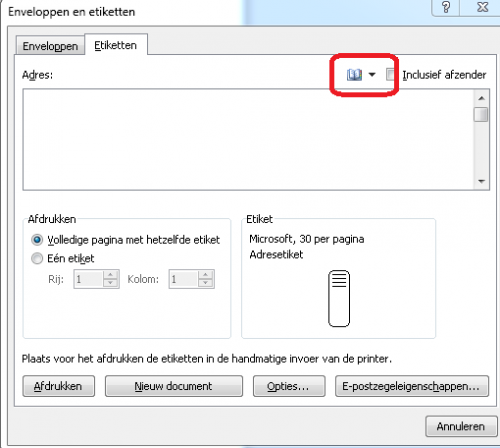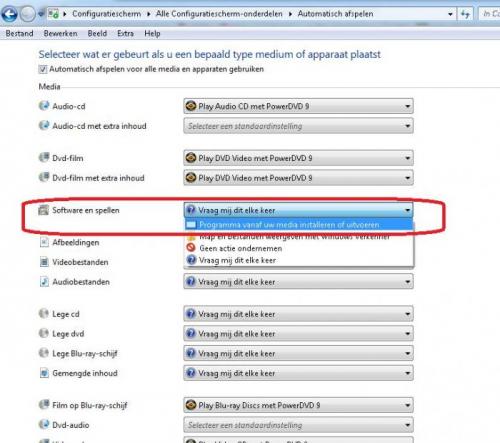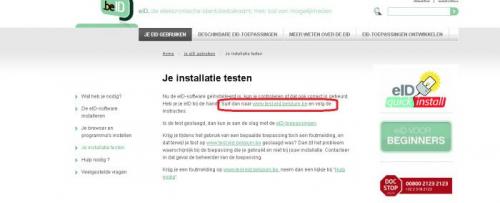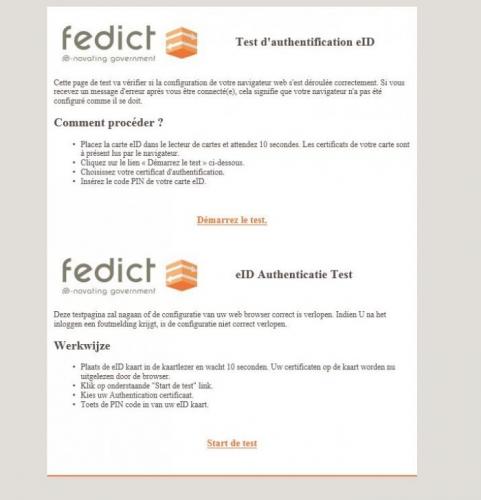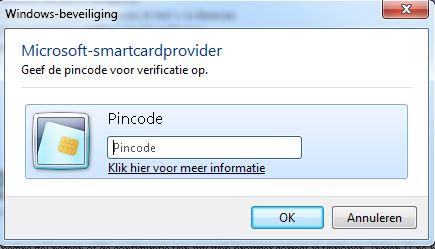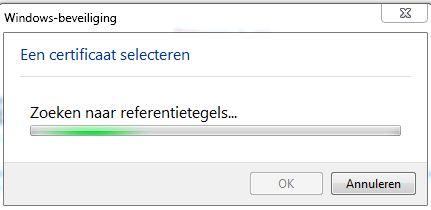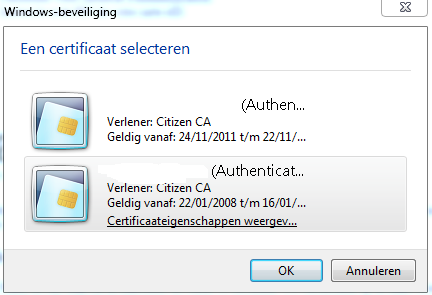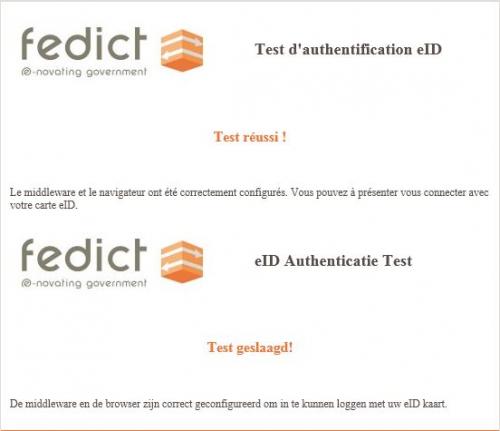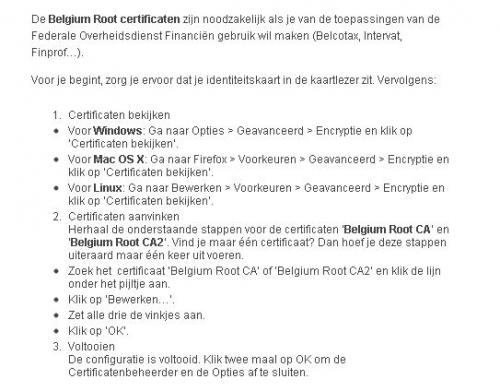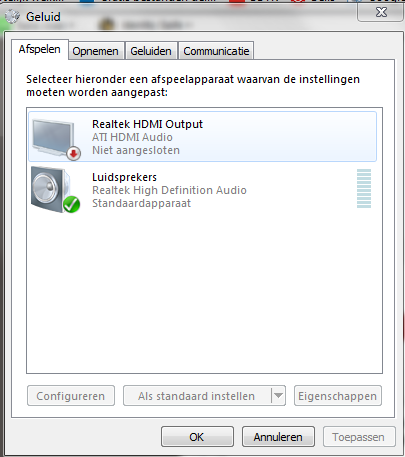-
Items
26.326 -
Registratiedatum
-
Laatst bezocht
Inhoudstype
Profielen
Forums
Store
Alles dat geplaatst werd door clarkie
-
Ben geen Facebook gebruiker maar als het probleem ook bij je vriend optreed zit het probleem niet op je PC zelf. Best je probleem doorgeven bij Facebook zelf lijkt me.
-

Waarom problemen met Tweedehands.be
clarkie reageerde op tijl3's topic in Archief Internet & Netwerk
We zullen eerst eens nagaan of malware of virussen de oorzaak zijn van je probleem. 1. Download HijackThis. Klik op HijackThis.msi en de download start automatisch na 5 seconden. Bestand HijackThis.msi opslaan. Daarna kiezen voor "uitvoeren". Als je geen netwerkverbinding meer hebt, kan je de download doen met een andere pc en het bestand met een usb stick overbrengen Als je enkel nog in veilige modus kan werken, moet je de executable downloaden. Sla deze op in een nieuwe map op de C schijf (bvb C:\hijackthis) en start hijackthis dan vanaf deze map. De logjes kan je dan ook in die map terugvinden. 2. Klik op de snelkoppeling om HijackThis te starten (lees eerst de rode tekst!) Klik ofwel op "Do a systemscan and save a logfile", ofwel eerst op "Scan" en dan op "Savelog". Er opent een kladblokvenster, hou gelijktijdig de CTRL en A-toets ingedrukt, nu is alles geselecteerd. Hou gelijktijdig de CTRL en C-toets ingedrukt, nu is alles gekopieerd. Plak nu het HJT logje in je bericht door CTRL en V-toets. Krijg je een melding ""For some reason your system denied writing to the Host file ....", klik dan gewoon door op de OK-toets. Let op : Windows Vista & 7 gebruikers dienen HijackThis als “administrator” uit te voeren via rechtermuisknop “als administrator uitvoeren". Indien dit via de snelkoppeling niet lukt voer je HijackThis als administrator uit in de volgende map : C:\Program Files\Trend Micro\HiJackThis of C:\Program Files (x86)\Trend Micro\HiJackThis. (Bekijk hier de afbeelding ---> Bijlage 12634) Wil je in woord en beeld weten hoe je een logje met HijackThis maakt en plaatst op het forum, klik dan HIER. 3. Na het plaatsen van je logje wordt dit door een expert (Kape of Kweezie Wabbit) nagekeken en begeleidt hij jou verder door het ganse proces. -

lijst met meerdere afzenders maken voor enveloppen in word 2010
clarkie reageerde op tvanellen's topic in Archief Microsoft Office
Dat vindt je ook terug in die zelfde link uit bericht 4. Ook onderstaande links moeten je op weg helpen. gratis cursus Word 2010 - Afdruk samenvoegen (1) Afdruk samenvoegen - Word - Office.com -
Indien je internet explorer gebruikt voer je onderstaande eens uit: - Open Internet explorer. - Ga naar het menu Extra en kies Internetopties. - Op de tab Geavanceerd klik je onderaan op de knop Opnieuw instellen... - Klik nogmaals op Opnieuw instellen. - Klik op Sluiten en herstart internet explorer. Opmerking: Bovenstaande procedure kan ook volautomatisch gebeuren, door dit programma te downloaden en uit te voeren: reset IE naar standaardinstellingen (klik erop). Meer info over het opnieuw instellen van IE, vindt u hier.
-
Zoals al in bericht 6 gevraagd: Is dat wel een CD die automatisch kan opstarten? Niet elke cd kan dat. Welke cd is het? Is die zelf gebrand? Klik in dat venster eens op map en bestanden weergeven. Maak van de inhoud een printscreen en plaats die in een volgend bericht.
-
Enkele afbeeldingen zijn verkleind waardoor je minder lege ruimte hebt, maar echt veel pagina's minder zijn het niet. Je zou eventueel de marges nog kunnen verkleinen, maar dan moet je ook nog rekening houden met de opmaak. [ATTACH]18862[/ATTACH] [ATTACH]18863[/ATTACH] TUTORIAL DGIV-2 to ISS deel 1.docx TUTORIAL DGIV-2 to ISS deel 2.docx
-

lijst met meerdere afzenders maken voor enveloppen in word 2010
clarkie reageerde op tvanellen's topic in Archief Microsoft Office
Je kan ook in excel een adressenbestand aanmaken. Hoe je dat moet doen lees je hier. (klik erop) -

Waarom problemen met Tweedehands.be
clarkie reageerde op tijl3's topic in Archief Internet & Netwerk
Download CCleaner. (Als je het nog niet hebt) Installeer het (Als je niet wil dat Google Chrome op je pc als standaard webbrowser wordt geïnstalleerd, moet je de 2 vinkjes wegdoen !!!) en start CCleaner op. Klik in de linkse kolom op “Cleaner”. Klik achtereenvolgens op ‘Analyseren’ en 'Schoonmaken'. Klik vervolgens in de linkse kolom op “Register” en klik op ‘Scan naar problemen”. Als er fouten gevonden worden klik je op ”Herstel geselecteerde problemen” en ”OK”. Dan krijg je de vraag om een back-up te maken. Klik op “JA”. Kies dan “Herstel alle geselecteerde fouten”. Soms is 1 analyse niet voldoende. Deze procedure mag je herhalen tot de analyse geen fouten meer aangeeft. Sluit hierna CCleaner terug af. Wil je dit uitgebreid in beeld bekijken, klik dan hier voor de handleiding. -

Betekenis blokjes onderaan scherm
clarkie reageerde op m.franken's topic in Archief Windows Algemeen
Geen probleem, laat later maar weten of het gelukt is. -
Als het om een Word document gaat kan je het altijd als bijlage plaatsen in een volgend bericht dan zullen wij proberen om de witte ruimte te verwijderen. Om een bijlage te plaatsen klik je op meer opties dan op de paperclip.
-
Kan die cd wel automatisch opstarten? Is het een zelf gebrande CD? Kan je van dat venster waar staat "zoeken naar inhoud" een printscreen maken en plaatsen in je volgende bericht?
-
Je pc beschikt over een HDMI aansluiting op de videokaart? Zorg dat je PC uit staat. Sluit dan de kabel aan, en herstart. Lukt het dan?
-

lijst met meerdere afzenders maken voor enveloppen in word 2010
clarkie reageerde op tvanellen's topic in Archief Microsoft Office
Bedoel je de knop in onderstaande afbeelding? Die is inderdaad te gebruiken met Outlook. Of je ook adresboeken uit andere software kan gebruiken??? Welk e-mailprogramma gebruik je? -
Ga via start naar configuratiescherm dan standaardprogramma's. In het volgende venster kies je instellingen voor automatisch afspelen wijzigen. Kijk je instelling na bij software en games. Controleer ook de andere instellingen en bevestig met opslaan.
-

Waarom problemen met Tweedehands.be
clarkie reageerde op tijl3's topic in Archief Internet & Netwerk
Ik gebruik ook Google chrome en heb geen problemen op tweedehands.be. Wat lukt er niet? -
Via deze link (klik erop) lees je alles over een netwerk maken in Windows 7. Indien je een netwerk maken niet ziet zitten kan je ook een USB stick gebruiken om bestanden van de ene naar de andere PC te verplaatsen.
-
- Open Internet explorer. - Ga naar het menu Extra en kies Internetopties. - Op de tab Geavanceerd klik je onderaan op de knop Opnieuw instellen... - Klik nogmaals op Opnieuw instellen. - Klik op Sluiten en herstart internet explorer. Opmerking: Bovenstaande procedure kan ook volautomatisch gebeuren, door dit programma te downloaden en uit te voeren: reset IE naar standaardinstellingen (klik erop). Meer info over het opnieuw instellen van IE, vindt u hier. Andere mogelijke oplossingen vindt je via deze link. (klik erop)
-
Ik wil even terug komen op bovenstaande vraag. Zorg dat de installatie uitgevoerd is. Klik dan op de link naar de test. Volg de instructies en kies dan start. Je krijgt onderstaande vensters. Kies het juiste certificaat. Geef je Pincode in. Indien de test slaagt zie je onderstaand scherm. Is de test niet geslaagd bekijk dan onderstaande eens.
-
Is het een betrouwbare afzender, ken je dus de afzender? Indien je de mails niet nodig hebt, kan je ze verwijderen?
-

Sabam virus + zwartscherm
clarkie reageerde op perezlol's topic in Archief Bestrijding malware & virussen
Kan je hijackthis uitvoeren? Plaats dan het logje in je volgende bericht. We zullen eerst eens nagaan of malware of virussen de oorzaak zijn van je probleem. 1. Download HijackThis. Klik op HijackThis.msi en de download start automatisch na 5 seconden. Bestand HijackThis.msi opslaan. Daarna kiezen voor "uitvoeren". Als je geen netwerkverbinding meer hebt, kan je de download doen met een andere pc en het bestand met een usb stick overbrengen Als je enkel nog in veilige modus kan werken, moet je de executable downloaden. Sla deze op in een nieuwe map op de C schijf (bvb C:\hijackthis) en start hijackthis dan vanaf deze map. De logjes kan je dan ook in die map terugvinden. 2. Klik op de snelkoppeling om HijackThis te starten (lees eerst de rode tekst!) Klik ofwel op "Do a systemscan and save a logfile", ofwel eerst op "Scan" en dan op "Savelog". Er opent een kladblokvenster, hou gelijktijdig de CTRL en A-toets ingedrukt, nu is alles geselecteerd. Hou gelijktijdig de CTRL en C-toets ingedrukt, nu is alles gekopieerd. Plak nu het HJT logje in je bericht door CTRL en V-toets. Krijg je een melding ""For some reason your system denied writing to the Host file ....", klik dan gewoon door op de OK-toets. Let op : Windows Vista & 7 gebruikers dienen HijackThis als “administrator” uit te voeren via rechtermuisknop “als administrator uitvoeren". Indien dit via de snelkoppeling niet lukt voer je HijackThis als administrator uit in de volgende map : C:\Program Files\Trend Micro\HiJackThis of C:\Program Files (x86)\Trend Micro\HiJackThis. (Bekijk hier de afbeelding ---> Bijlage 12634) Wil je in woord en beeld weten hoe je een logje met HijackThis maakt en plaatst op het forum, klik dan HIER. 3. Na het plaatsen van je logje wordt dit door een expert (Kape of Kweezie Wabbit) nagekeken en begeleidt hij jou verder door het ganse proces. -
Ga via start-> configuratiescherm naar geluid. Dan ga je naar het tabblad afspelen. Als het geluid uit je laptop moet komen moeten de luidsprekers standaard staan. Wil je via de HDMI kabel werken, kies je HDMI output.
-
Ik verwijder zelf mijn e-mails regelmatig en hoef daarom geen 20 of meer e-mails tegelijk te verwijderen. xD Daarom er als test mezelf een 25- tal mails gestuurd. Dan alle mails verwijderd, zonder problemen. Komen jouw mails nog eerst in de map "verwijderde items"? Misschien zit die wel echt overvol?
-
Als je stick op meerdere pc's het niet doet vrees ik dat het probleem niet enkel met de USB poort te maken heeft.
-

Windows Live Movie Maker ; dé oplossing ? HELP
clarkie reageerde op koen_djfistel's topic in Archief Multimedia
Wat betreft die foutmelding, zie de link in bericht 10. Meer over de verschillende filminstellingen en bestandsindelingen in WLM lees je hier.(klik erop)

OVER ONS
PC Helpforum helpt GRATIS computergebruikers sinds juli 2006. Ons team geeft via het forum professioneel antwoord op uw vragen en probeert uw pc problemen zo snel mogelijk op te lossen. Word lid vandaag, plaats je vraag online en het PC Helpforum-team helpt u graag verder!